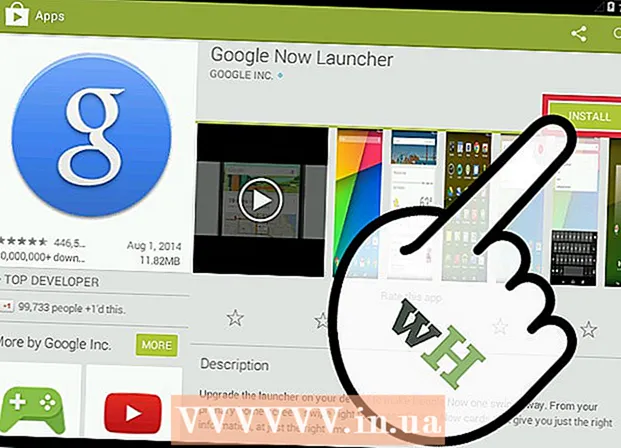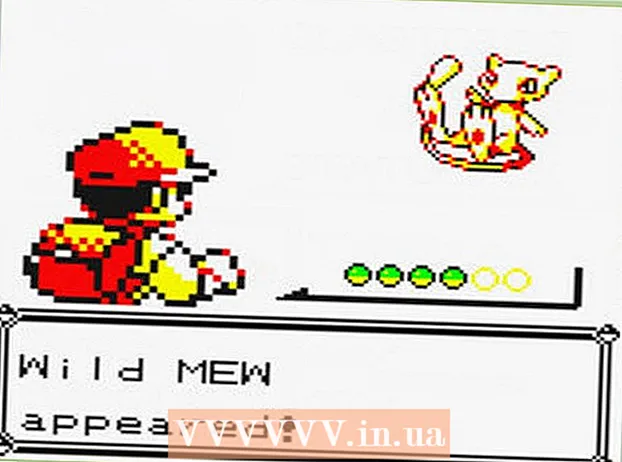Forfatter:
Eric Farmer
Opprettelsesdato:
4 Mars 2021
Oppdater Dato:
1 Juli 2024

Innhold
- Trinn
- Metode 1 av 4: Nettverks- og delingssenter (Windows 7-10)
- Metode 2 av 4: Vinduet Nettverkstilkoblinger (Windows 7)
- Metode 3 av 4: Netstat -kommandoen (Windows Vista og nyere)
- Metode 4 av 4: netstat Command (Windows XP)
- Tips
Du må kanskje se på de aktive nettverkstilkoblingene på Windows -datamaskinen. Dette kan gjøres på flere måter. Du kan åpne Network and Sharing Center eller bruke kommandolinjeverktøyet "netstat" (nettverksstatistikk) for å oppdage nettverksproblemer og nettverkstrafikk; dette verktøyet er ganske enkelt å bruke.
Trinn
Metode 1 av 4: Nettverks- og delingssenter (Windows 7-10)
 1 Klikk Start.
1 Klikk Start. 2 Klikk "Innstillinger".
2 Klikk "Innstillinger". 3 Klikk på Ethernet.
3 Klikk på Ethernet. 4 Klikk på "Nettverks- og delingssenter". I Network and Sharing Center kan du få informasjon om statusen til nettverket, typen nettverkstilkobling, aktive tilkoblinger og muligheten til å koble til andre datamaskiner.
4 Klikk på "Nettverks- og delingssenter". I Network and Sharing Center kan du få informasjon om statusen til nettverket, typen nettverkstilkobling, aktive tilkoblinger og muligheten til å koble til andre datamaskiner.  5 Klikk på ikonet ved siden av Tilkoblinger. Ikonet avhenger av typen tilkobling. For eksempel, hvis du er koblet til et Ethernet -nettverk, ser ikonet ut som en Ethernet -kabel med en plugg, og hvis du er koblet til et trådløst nettverk, ser ikonet ut som fem vertikale kolonner.
5 Klikk på ikonet ved siden av Tilkoblinger. Ikonet avhenger av typen tilkobling. For eksempel, hvis du er koblet til et Ethernet -nettverk, ser ikonet ut som en Ethernet -kabel med en plugg, og hvis du er koblet til et trådløst nettverk, ser ikonet ut som fem vertikale kolonner.  6 Klikk Detaljer. Et vindu åpnes med detaljert informasjon om nettverkstilkoblingen.
6 Klikk Detaljer. Et vindu åpnes med detaljert informasjon om nettverkstilkoblingen.
Metode 2 av 4: Vinduet Nettverkstilkoblinger (Windows 7)
 1 Klikk Start.
1 Klikk Start. 2 Skriv inn ncpa.cpl i søkefeltet.
2 Skriv inn ncpa.cpl i søkefeltet. 3 Klikk på "ncpa.cpl" i søkeresultatene. Vinduet Nettverkstilkoblinger åpnes og viser de aktive nettverkstilkoblingene.
3 Klikk på "ncpa.cpl" i søkeresultatene. Vinduet Nettverkstilkoblinger åpnes og viser de aktive nettverkstilkoblingene.  4 Høyreklikk på nettverkstilkoblingen du er interessert i.
4 Høyreklikk på nettverkstilkoblingen du er interessert i. 5 Klikk på Status i rullegardinmenyen.
5 Klikk på Status i rullegardinmenyen. 6 Vinduet Nettverkstilkobling åpnes. I dette vinduet kan du se informasjon om nettverkstilkoblingen. Klikk Detaljer for mer informasjon.
6 Vinduet Nettverkstilkobling åpnes. I dette vinduet kan du se informasjon om nettverkstilkoblingen. Klikk Detaljer for mer informasjon.
Metode 3 av 4: Netstat -kommandoen (Windows Vista og nyere)
 1 Klikk Start.
1 Klikk Start. 2 Skriv inn cmd i søkefeltet. I søkeresultatene klikker du på "cmd" for å åpne et kommandopromptvindu (Windows Vista og nyere).
2 Skriv inn cmd i søkefeltet. I søkeresultatene klikker du på "cmd" for å åpne et kommandopromptvindu (Windows Vista og nyere).  3 Et kommandopromptvindu (med svart bakgrunn) åpnes. I dette vinduet angir du kommandoen netstat. Kommandoen er angitt med forskjellige alternativer, hvorav de mest populære er listet opp nedenfor.
3 Et kommandopromptvindu (med svart bakgrunn) åpnes. I dette vinduet angir du kommandoen netstat. Kommandoen er angitt med forskjellige alternativer, hvorav de mest populære er listet opp nedenfor.  4 Skriv inn netstat -a for å vise aktive tilkoblinger. Denne kommandoen viser en liste over aktive TCP -tilkoblinger (TCP, overføringskontrollprotokoll), der det fysiske datamaskinnavnet tilsvarer de lokale adressene og vertsnavnet tilsvarer de eksterne adressene. Statusen til porten (inaktiv, tilkoblet og så videre) vil også vises.
4 Skriv inn netstat -a for å vise aktive tilkoblinger. Denne kommandoen viser en liste over aktive TCP -tilkoblinger (TCP, overføringskontrollprotokoll), der det fysiske datamaskinnavnet tilsvarer de lokale adressene og vertsnavnet tilsvarer de eksterne adressene. Statusen til porten (inaktiv, tilkoblet og så videre) vil også vises.  5 Skriv inn netstat -b for å vise programmer som bruker nettverkstilkoblinger. Denne kommandoen viser en liste som ligner den som vises av netstast -a, men den vil også vise programmer som bruker tilkoblinger og porter.
5 Skriv inn netstat -b for å vise programmer som bruker nettverkstilkoblinger. Denne kommandoen viser en liste som ligner den som vises av netstast -a, men den vil også vise programmer som bruker tilkoblinger og porter.  6 Skriv inn netstat -n for å vise IP -adresser. Denne kommandoen viser en liste over TCP -tilkoblinger, men viser virkelige IP -adresser i stedet for datamaskinnavn eller tjenesteleverandører.
6 Skriv inn netstat -n for å vise IP -adresser. Denne kommandoen viser en liste over TCP -tilkoblinger, men viser virkelige IP -adresser i stedet for datamaskinnavn eller tjenesteleverandører.  7 Skriv inn netstat /?for å vise kommandoalternativer. Denne kommandoen viser en liste over alle alternativene for netstat -kommandoen.
7 Skriv inn netstat /?for å vise kommandoalternativer. Denne kommandoen viser en liste over alle alternativene for netstat -kommandoen.  8 Se aktive nettverkstilkoblinger. Når du angir kommandoen netstat, åpnes en liste over TCP / UCP -tilkoblinger med IP -adresser.
8 Se aktive nettverkstilkoblinger. Når du angir kommandoen netstat, åpnes en liste over TCP / UCP -tilkoblinger med IP -adresser.
Metode 4 av 4: netstat Command (Windows XP)
 1 Klikk Start.
1 Klikk Start. 2 Klikk "Kjør". Et vindu med en tekststreng åpnes.
2 Klikk "Kjør". Et vindu med en tekststreng åpnes.  3 Skriv inn cmd.
3 Skriv inn cmd. 4 Et kommandopromptvindu (med svart bakgrunn) åpnes. I dette vinduet angir du kommandoen netstat. Kommandoen er angitt med forskjellige alternativer, hvorav de mest populære er listet opp nedenfor.
4 Et kommandopromptvindu (med svart bakgrunn) åpnes. I dette vinduet angir du kommandoen netstat. Kommandoen er angitt med forskjellige alternativer, hvorav de mest populære er listet opp nedenfor.  5 Skriv inn netstat -a for å vise aktive tilkoblinger. Denne kommandoen viser en liste over aktive TCP -tilkoblinger (TCP, overføringskontrollprotokoll), der det fysiske datamaskinnavnet tilsvarer de lokale adressene og vertsnavnet tilsvarer de eksterne adressene. Statusen til porten (inaktiv, tilkoblet og så videre) vil også vises.
5 Skriv inn netstat -a for å vise aktive tilkoblinger. Denne kommandoen viser en liste over aktive TCP -tilkoblinger (TCP, overføringskontrollprotokoll), der det fysiske datamaskinnavnet tilsvarer de lokale adressene og vertsnavnet tilsvarer de eksterne adressene. Statusen til porten (inaktiv, tilkoblet og så videre) vil også vises.  6 Skriv inn netstat -b for å vise programmer som bruker nettverkstilkoblinger. Denne kommandoen viser en liste som ligner den som vises av netstast -a, men den vil også vise programmer som bruker tilkoblinger og porter.
6 Skriv inn netstat -b for å vise programmer som bruker nettverkstilkoblinger. Denne kommandoen viser en liste som ligner den som vises av netstast -a, men den vil også vise programmer som bruker tilkoblinger og porter.  7 Skriv inn netstat -n for å vise IP -adresser. Denne kommandoen viser en liste over TCP -tilkoblinger, men viser virkelige IP -adresser i stedet for datamaskinnavn eller tjenesteleverandører.
7 Skriv inn netstat -n for å vise IP -adresser. Denne kommandoen viser en liste over TCP -tilkoblinger, men viser virkelige IP -adresser i stedet for datamaskinnavn eller tjenesteleverandører.  8 Skriv inn netstat /?for å vise kommandoalternativer. Denne kommandoen viser en liste over alle alternativene for netstat -kommandoen.
8 Skriv inn netstat /?for å vise kommandoalternativer. Denne kommandoen viser en liste over alle alternativene for netstat -kommandoen.  9 Se aktive nettverkstilkoblinger. Når du angir kommandoen netstat, åpnes en liste over TCP / UCP -tilkoblinger med IP -adresser.
9 Se aktive nettverkstilkoblinger. Når du angir kommandoen netstat, åpnes en liste over TCP / UCP -tilkoblinger med IP -adresser.
Tips
- Alternativt kan du laste ned TCPView fra SysInternals nettsted.
- Eksperimenter med UNIX -kommandoer (ovennevnte netstat -kommando er også en UNIX -kommando). Disse kommandoene finnes på Internett ved hjelp av en søkemotor.
- Vær oppmerksom på at netstat ikke lenger støttes på Linux, så bruk ip –s eller ss eller ip -rute i stedet.